В Excel ячейка, строка, столбец и диапазон ячеек рассматривается как один объект Range.
Для определения диапазона используются различные средства, задаваемые с помощью следующих свойств и методов.
Range — свойство, определяющее диапазон ячеек ;
Cells — свойство, позволяющее выбирать ячейки рабочего листа;
ActiveCell — свойство, возвращающее одну активную ячейку;
Selection — метод, возвращающий выделенный объект.
Для доступа к диапазону ячеек чаще всего используются свойства Range и Cells.
Для ссылки на ячейки используется два формата:
Формат A1 (обычный). Ссылка состоит из имени столбца и номера строки. Например, D4. Ссылка может быть относительной(D4) и абсолютной ($D$4). Ссылка может указывать диапазон ячеек.
Полный адрес диапазона может включать имя рабочего листа.
Формат R1C1. В данном формате R задает номер строки, C – номер столбца, ссылка является абсолютной. Для указания относительной ссылки задается смещение по отношению к активной ячейке. Смещение указывается в квадратных скобках, знак указывает направление смещения. Например, R[-2]C — ссылка на ячейку, расположенную на 2 строки выше в том же столбце.
Как распределить текст в ячейке по столбцам
R[2]C[3] — ссылка на ячейку, расположенную на 2 строки ниже и 3 столбца правее. Ссылка на одиночную ячейку имеет вид:
[Объект.] Range (“адрес ячейки”). Для свойства Range в качестве аргумента используется любая ссылка в формате A1. Например, WorkSheets(“Лист1”).Range(“A7”)=34 или для текущего листа Range(“A7”)=34 — запись в ячейку A7 числа 34.
[Объект.] Cells(, ). Свойство используется для доступа к отдельной ячейке. В качестве аргументов указываются номер строки и столбца. Например, для ввода числа 34 в ячейку Лист1!A7, необходима команда: Sheets(1).Cells(7, 1). Value=34
Номер строки и столбца могут задаваться с помощью переменных, это позволяет обращаться к разным ячейкам таблицы.
Пример. Нужно поместить число 3500 в ячейку Прейскурант!D3. Для этого напишем процедуру с неявным объявлением переменных: i — для номера строки и j – для номера столбца.
Sub Ввод()
Sheets(“Прейскурант”).Cells(i, j). Value=3500
Для указания диапазона можно использовать разные способы. Например, для диапазона A1:D7 применимы ссылки: Range(Cells(1,1), Cells(7,4)) или Range( “A1:D7”), для отдельно стоящих ячеек можно задать перечисление: Range(“A1,B2,C3,D4”) или Range(“A2:C4,D4:D8”).
Операторы, выражения и операции
Операторы в VBA являются основными элементами кода. Последовательность операторов образует процедуру. Операторы состоят из ключевых слов и выражений, они выполняют основные операции программы. Различают простые операторы, записываемые в одну строку и сложные, называемые «структурами» (операторы условия и циклов).
Выражение – это комбинация знаков операций и операндов, а также скобки. Назначение любого выражения — получение некоторого значения. Это значение является результатом и используется командой. Примеры:
Excel:Как посчитать сумму чисел в столбце или строке
Kol>15 — логическое выражение
Str*31/100 — арифметическое выражение
Самые простые операторы – это операторы присваивания, используются для присвоения переменной нужного значения соответственно типу данных. Значение может быть задано константой или выражением, например:
Рассмотрим некоторые операторы языка VBA подробней.
Операторы выбора
Операторы выбора используются в программе для реализации условных алгоритмических конструкций, которые вызывают выполнение различных частей программы в соответствии с условиями, существующими на момент выполнения этих операторов. В VBA есть два основных оператора выбора: операторы условия If … Then и переключатели Select Case.
Оператор If … Then используется для того, чтобы выполнить какой-либо оператор или несколько операторов, если некоторое условие будет истинным.
Синтаксическая конструкция этого оператора может иметь две формы:

- безальтернативную: If условие Then выражение
- альтернативную: If условие Then выражение_1 Else выражение_2.
Если условие принимает значение True (Истина), то выполняется выражение 1, если False (Ложь), то выражение 2. Ветвь Else является необязательной. Например, если скидка в 5% применяется только к суммам >1000, то в VBA это можно записать так: If Money > 1000 Then Discont = 0.05 Else Discont = 0 или, что равносильно If Money > 1000 Then Discont = 0.05 Допускается также использование блочной формы синтаксиса, которая упрощает восприятие оператора условного перехода. Запомним, что при блочной организации оператора условного перехода используется ключевое слово End If для обозначения окончания оператора: If Money > 1000 Then Discont = 0.05 End if Else Discont = 0 Е If условие 1 Then Elseif условие 2 Then Else End if сли дерево условий гораздо сложнее, чем просто проверка одного условия, используется оператор If . . . Then . . .Elseif, который позволяет проверять несколько условий: Первым проверяется условие 1. Если оно имеет значение True, то выполняется группа операторов 1 и далее работа программы продолжится со строки, которая следует за ключевым словом End if. Если условие 1 возвращает значение False, то проверяется условие 2 и т.д., пока не встретится условие, возвращающее значение True, или не встретится ключевое слово Else. Если нужно проверить достаточно много условий, то оператор If …Then может стать слишком сложным. В этом случае применяется оператор выбора, или переключатель SelectCase, который выполняет одну из нескольких групп операторов в зависимости от значения выражения. Операторы циклов Циклы — это программные структуры, выполняющие важнейшую функцию в работе компьютера. Цикл – это оператор или группа операторов, которые программа многократно выполняет до тех пор, пока не получит команду начать выполнение чего-нибудь другого. В Visual Basic существуют два основных типа циклов: циклы со счётчиком и циклы с условием. Циклы со счётчиком (с известным числом повторений) называют ещё циклами For…Next. Синтаксис цикла со счётчиком таков: ForСчётчик цикла= НачальноеЗначениеToКонечноеЗначение [StepШаг] Операторы: [ExitFor],Next[Счётчик цикла].Step(Шаг)–число, задающее шаг цикла, т.е. значение, на которое увеличивается или уменьшается значение счетчика на каждом шаге. Это число может быть отрицательным. Если ключевое слово Step отсутствует, то значение шага равно 1. ExitFor- оператор досрочного выхода из цикла (необязательный). Пример. Просуммировать четные числа натурального ряда до 50 включительно, сумму поместить в ячейку рабочего листа Excel. Программный код реализации этой задачи может выглядеть так: Subsum()DimfAsInteger,sumAsInteger‘объявляются переменные типа целое числоsum= 0Forf= 2To50Step2‘переменной, являющейся счетчиком, присваивается начальное и конечное значениеsum=sum+f‘переменная счетчик увеличивается на величину шагаStep2 и проверяется на достижение конечного значенияNext‘команда передает управление командеForRange(«A1»).Value = sum‘вычисленная сумма помещается в ячейку А1 активного листаEnd Sub Главной же особенностью циклов с условием является условие, которое может быть любым выражением, принимающим значение Истина (True) или Ложь (False). В Visual Basic есть два основных цикла с условием – цикл DoWhile…Loop и цикл Do Until … Loop. Оба они могут быть с предусловием или с постусловием. Ц Цикл с предусловием:Do While/UntilВыражение Операторы [ExitDo]LoopЦикл с постусловием:Do Операторы [Exit Do]Loop While/UntilВыражение иклы Do While … Loop и Do Until … Loop имеют следующий синтаксис: В первом случае условие задается в операторе начала цикла, во втором – в операторе конца цикла. DO , LOOP — ключевые слова, обозначающие начало и окончание цикла; WHILE и UNTIL — ключевые слова, определяющие тип цикла. Цикл DO WHILE выполняется до тех пор, пока условие имеет значение True (т.е.пока условие выполняется). Цикл DO UNTIL выполняется до тех пор, пока условие имеет значение False. EXIT DO — принудительный выход из цикла. Пример. Написать программу, подсчитывающую число сотрудников с высшим образованием и суммирующую их годовой доход. Результаты поместить в отдельные ячейки рабочего листа «Штат сотрудников» с поясняющей надписью, как показано на рис.9. Рис. 9. Данные исходной таблицы с листа Штат сотрудников с результатами выполнения программы в ячейках I1:J2 . Для решения данной задачи определим первую пустую ячейку в столбце В (предполагаем, что количество записей в столбце неизвестно). Введем переменную k для счета и переменную s для суммирования доходов. Переменную смещения строк i будем использовать для изменения адресации ячеек, увеличивая каждый раз на единицу. Реализация данной задачи отражена в программном коде: PublicSubДоходы_ВО()DimkAsInteger,sAsLong‘объявляется переменнаяkцелого типа для подсчета сотрудников, переменнаяs(длинное целое число) для суммирования доходовi= 3‘неявно объявляем переменную для номера строкиs= 0‘обнуляемпервоначальную суммуk = 0‘присваиваем первоначальное значение переменной, считающей сотрудниковDo While Cells(i, 2) <> «»‘выполняем цикл, пока не встретится пустая ячейка в столбце В (т.е.конец списка фамилий:<>»»означает не равно пустой ячейке).IfCells(i, 6) = «высшее»Then‘проверяем условиеs=s+Cells(i, 8)‘суммируем доходы при выполнении условияk=k+ 1‘подсчитываем число сотрудников при выполнении условияEndIf‘окончание блока оператораIfi=i+ 1‘увеличиваем переменную смещения строк для изменения адресов ячеекLoop‘окончание циклаRange(«I1″) = » Сумма доходов сотрудников с ВО»‘вводим в ячейкуI1 поясняющую надписьRange(«I2») = s’ присваиваем вычисленную сумму ячейкеI2Range(«J1″) = » Количество сотрудников с ВО»‘вводим в ячейкуJ1 поясняющую надписьRange(«j2») =k’ присваиваем результат счета ячейкеJ2EndSub Для быстрого и удобного запуска программ и макросов на рабочем листе можно поместить кнопку (или любой графический объект). Назначенные кнопке программа или макрос в этом случае запускаются автоматически при щелчке кнопки или графического объекта. Для добавления кнопки на лист необходимо вывести на экран панель инструментов «Формы», нажать на этой панели элемент управления «Кнопка», с помощью мыши придать элементу управления на листе нужный размер и в диалоговом окне «Назначить макрос объекту» выбрать нужный макрос или программу в поле Имя макроса. При добавлении другого элемента управления щелкните его правой кнопкой мыши и выберите команду Назначить макрос в контекстном меню. Желаем Вам успехов в освоении программ 1 курса!
Источник: studfile.net
Принципы нумерации ячеек в Microsoft Excel

Для пользователей программы Microsoft Excel не секрет, что данные в этом табличном процессоре размещаются в отдельных ячейках. Для того, чтобы пользователь мог обращаться к этим данным, каждому элементу листа присвоен адрес. Давайте выясним, по какому принципу нумеруются объекты в Экселе и можно ли изменить данную нумерацию.
Виды нумерации в Microsoft Excel
Прежде всего, следует сказать о том, что в Экселе имеется возможность переключения между двумя видами нумерации. Адрес элементов при использовании первого варианта, который установлен по умолчанию, имеет вид A1. Второй вариант представлен следующей формой — R1C1. Для его использования требуется произвести переключение в настройках.
Кроме того, пользователь может собственноручно пронумеровать ячейки, воспользовавшись сразу несколькими вариантами. Давайте рассмотрим все эти возможности подробнее.
Способ 1: переключение режима нумерации
Прежде всего, давайте рассмотрим возможность переключения режима нумерации. Как уже говорилось ранее, адрес ячеек по умолчанию задается по типу A1. То есть, столбцы обозначаются буквами латинского алфавита, а строчки – арабскими цифрами. Переключение в режим R1C1 предполагает вариант, при котором цифрами задаются не только координаты строк, но и столбцов. Давайте разберемся, как произвести такое переключение.
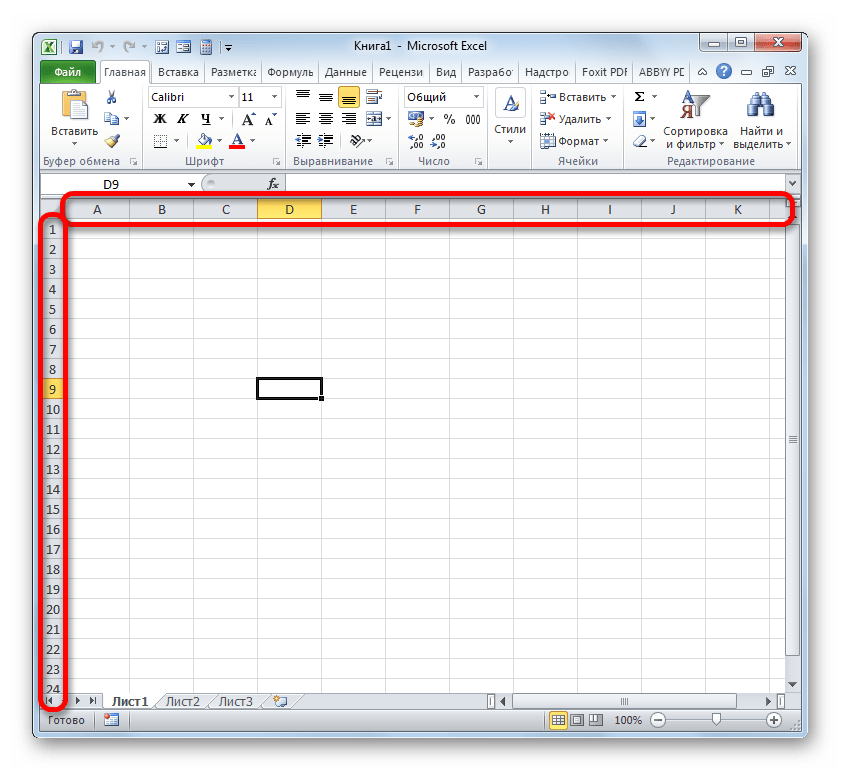
- Производим перемещение во вкладку «Файл».
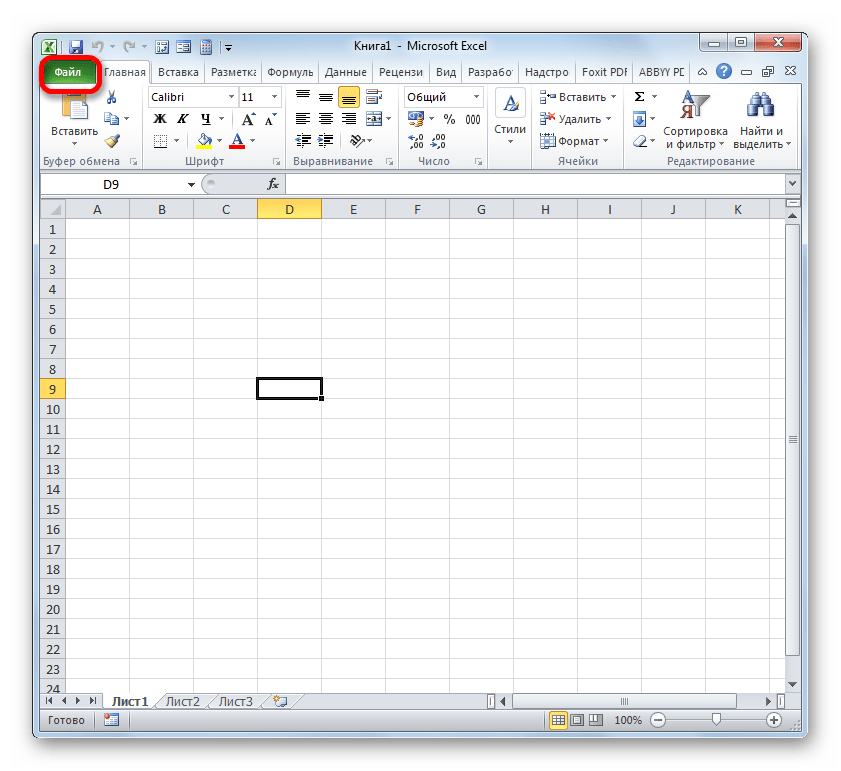
- В открывшемся окне посредством левого вертикального меню переходим в раздел «Параметры».
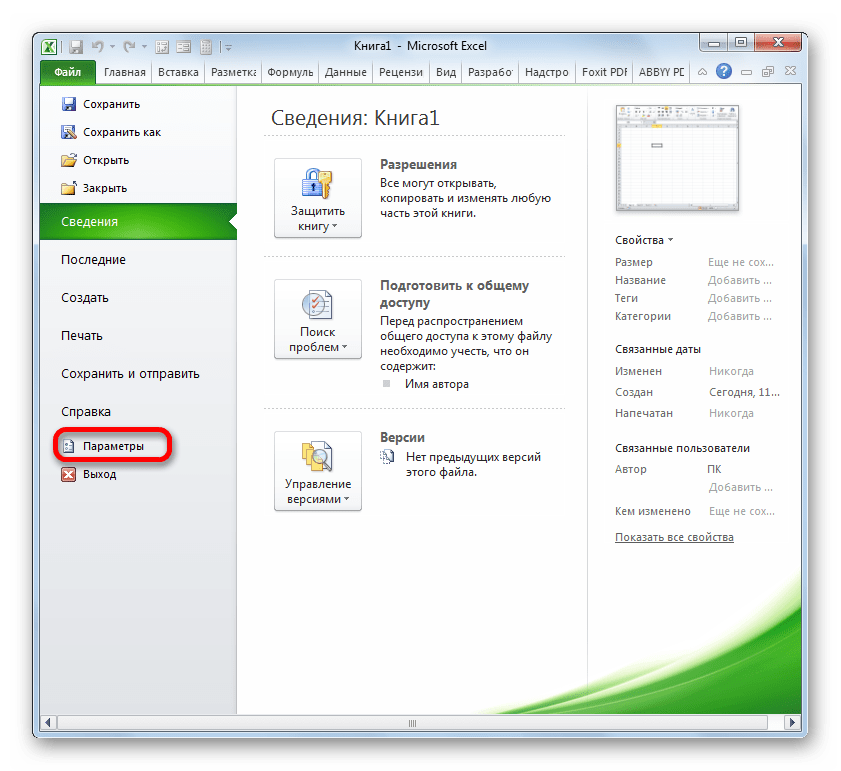
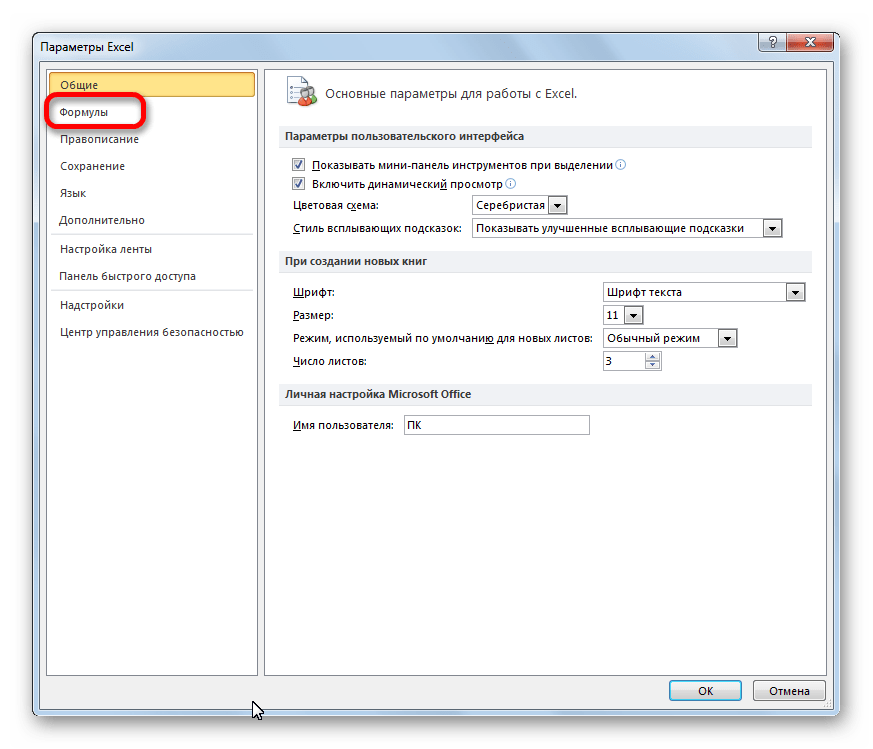


Для того, чтобы вернуть обозначение координат по умолчанию, нужно провести ту же самую процедуру, только на этот раз снять флажок с пункта «Стиль ссылок R1C1».
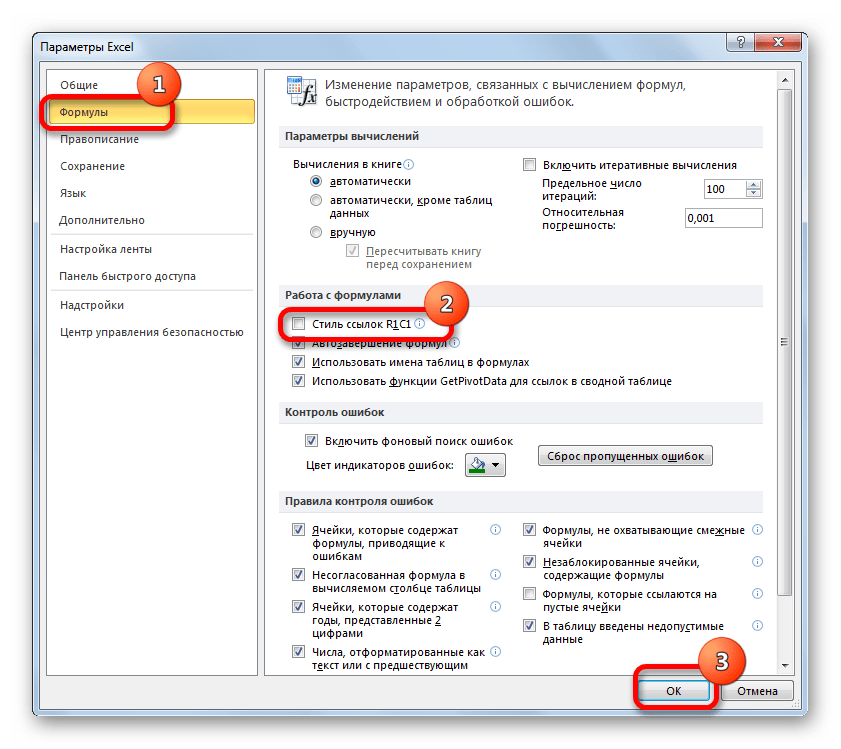
Способ 2: маркер заполнения
Кроме того, пользователь сам может пронумеровать строки или столбцы, в которых расположены ячейки, согласно своим потребностям. Эта пользовательская нумерация может использоваться для обозначения строчек или колонок таблицы, для передачи номера строчки встроенным функциям Excel и в других целях. Конечно, нумерацию можно произвести вручную, просто вбивая с клавиатуры нужные числа, но намного проще и быстрее выполнить данную процедуру, используя инструменты автозаполнения. Особенно это актуально при нумерации большого массива данных.
Взглянем, как при помощи маркера заполнения можно произвести автонумерацию элементов листа.
- Ставим цифру «1» в ту ячейку, с которой планируем начинать нумерацию. Затем наводим курсор на правый нижний край указанного элемента. При этом он должен трансформироваться в черный крестик. Он носит название маркера заполнения. Зажимаем левую кнопку мышки и тащим курсор вниз или вправо, в зависимости от того, что именно нужно пронумеровать: строчки или столбцы.

- После того, как достигли последней ячейки, которую следует пронумеровать, отпускаем кнопку мышки. Но, как видим, все элементы с нумерацией заполнены только лишь единицами. Для того, чтобы это исправить, жмем на пиктограмму, которая находится в конце нумерованного диапазона. Выставляем переключатель около пункта «Заполнить».
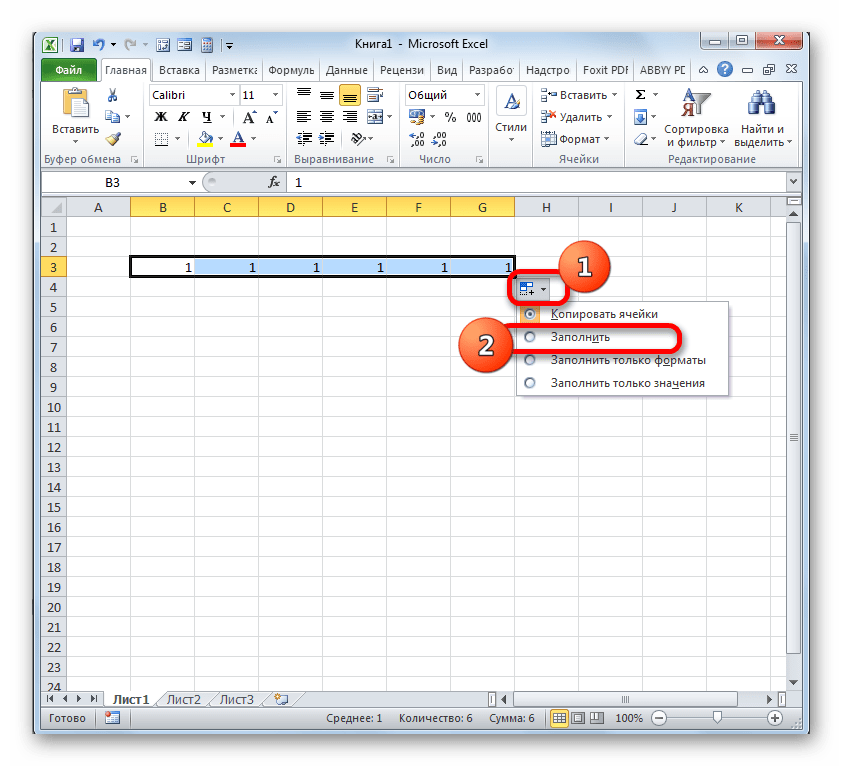
- После выполнения данного действия весь диапазон будет пронумерован по порядку.
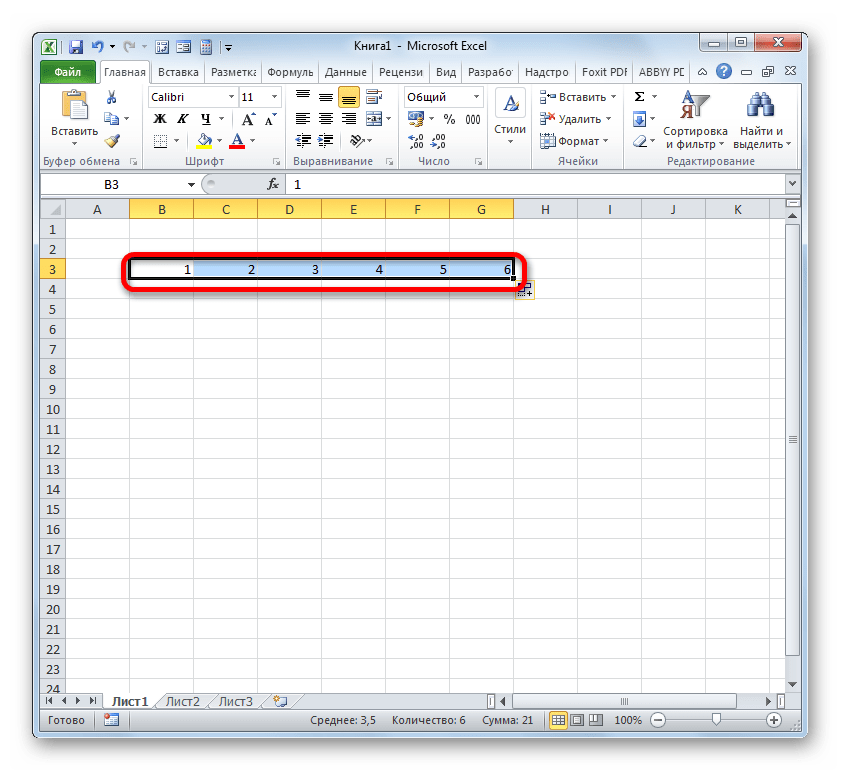
Способ 3: прогрессия
Ещё одним способом, с помощью которого можно пронумеровать объекты в Экселе, является использование инструмента под названием «Прогрессия».
- Как и в предыдущем способе, устанавливаем цифру «1» в первую ячейку, подлежащую нумерации. После этого просто выделяем данный элемент листа, кликнув по нему левой кнопкой мыши.
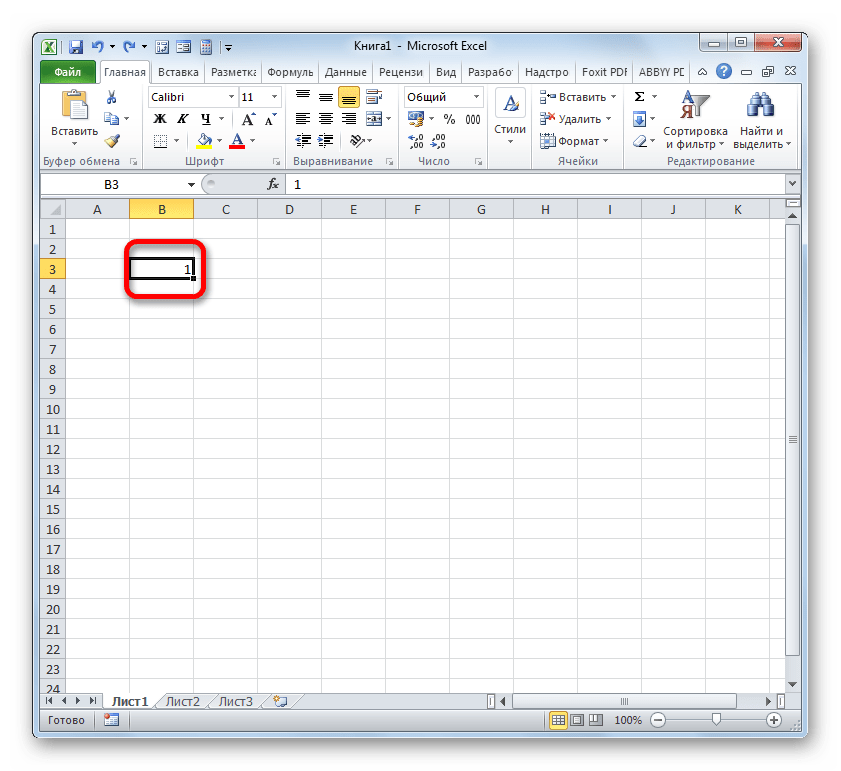
- После того, как нужный диапазон выделен, перемещаемся во вкладку «Главная». Кликаем по кнопке «Заполнить», размещенной на ленте в блоке «Редактирование». Открывается список действий. Выбираем из него позицию «Прогрессия…».
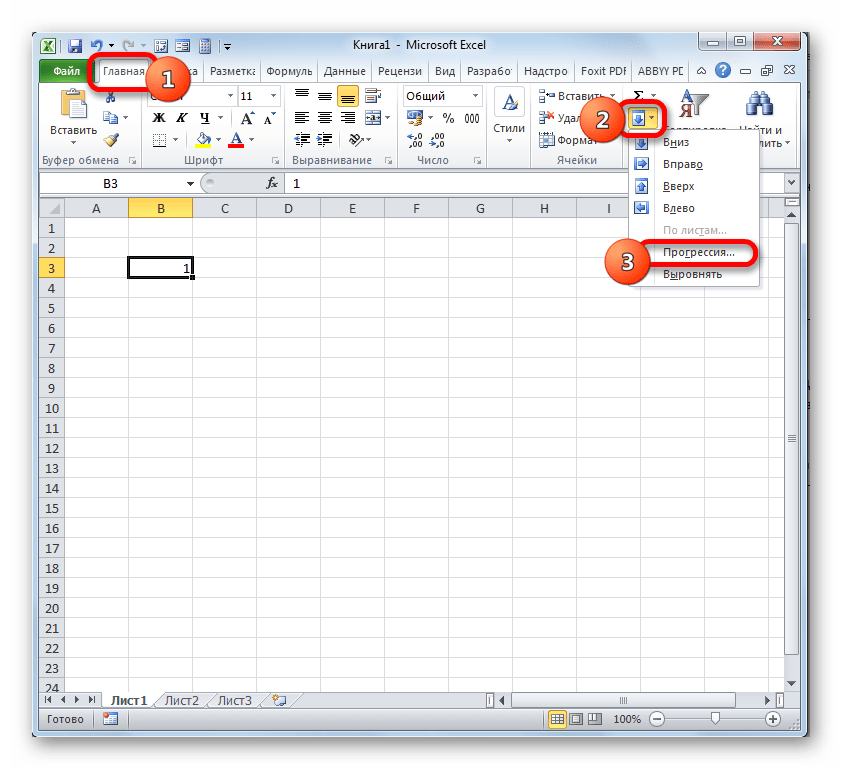
- Открывается окно Excel под названием «Прогрессия». В этом окне множество настроек. Прежде всего, остановимся на блоке «Расположение». В нём переключатель имеет две позиции: «По строкам» и «По столбцам». Если вам нужно произвести горизонтальную нумерацию, то выбирайте вариант «По строкам», если вертикальную – то «По столбцам». В блоке настроек «Тип» для наших целей нужно установить переключатель в позицию «Арифметическая». Впрочем, он и так по умолчанию расположен в данной позиции, поэтому нужно лишь проконтролировать его положение. Блок настроек «Единицы» становится активным только при выборе типа «Даты». Так как мы выбрали тип «Арифметическая», нас вышеуказанный блок интересовать не будет. В поле «Шаг» следует установить цифру «1». В поле «Предельное значение» ставим количество нумеруемых объектов. После выполнения перечисленных действий жмем на кнопку «OK» внизу окошка «Прогрессия».

- Как видим, указанный в окне «Прогрессия» диапазон элементов листа будет пронумерован по порядку.

Если вы не желаете производить подсчет количества элементов листа, которые нужно пронумеровать, чтобы указать их в поле «Предельное значение» в окне «Прогрессия», то в этом случае нужно перед запуском указанного окна выделить весь диапазон, подлежащий нумерации.

После этого в окне «Прогрессия» выполняем все те же действия, которые были описаны выше, но на этот раз оставляем поле «Предельное значение» пустым.
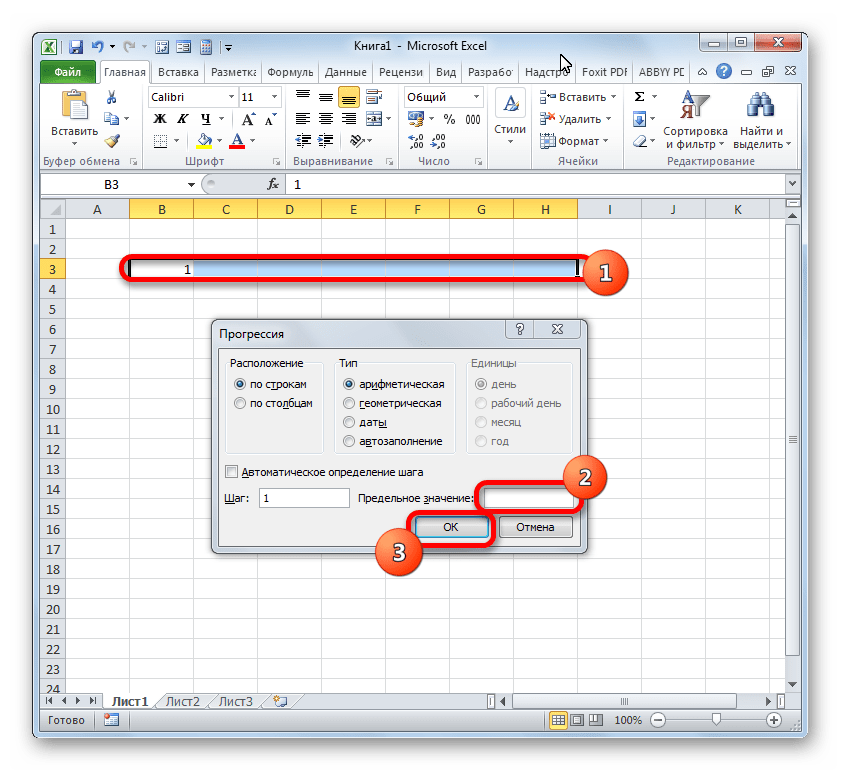
Результат будет тот же: выделенные объекты окажутся пронумерованными.
Способ 4: использование функции
Пронумеровать элементы листа, можно также прибегнув к использованию встроенных функций Excel. Например, для построчной нумерации можно применять оператор СТРОКА.
Функция СТРОКА относится к блоку операторов «Ссылки и массивы». Её основной задачей является возврат номера строчки листа Excel, на который будет установлена ссылка. То есть, если мы укажем в качестве аргумента этой функции любую ячейку в первой строке листа, то она выведет значение «1» в ту ячейку, где располагается сама. Если указать ссылку на элемент второй строчки, то оператор выведет цифру «2» и т.д.
Синтаксис функции СТРОКА следующий:
Как видим, единственным аргументом данной функции является ссылка на ячейку, номер строки которой нужно вывести в указанный элемент листа.
Посмотрим, как работать с указанным оператором на практике.
- Выделяем объект, который будет первым в нумерованном диапазоне. Щелкаем по значку «Вставить функцию», который размещен над рабочей областью листа Excel.
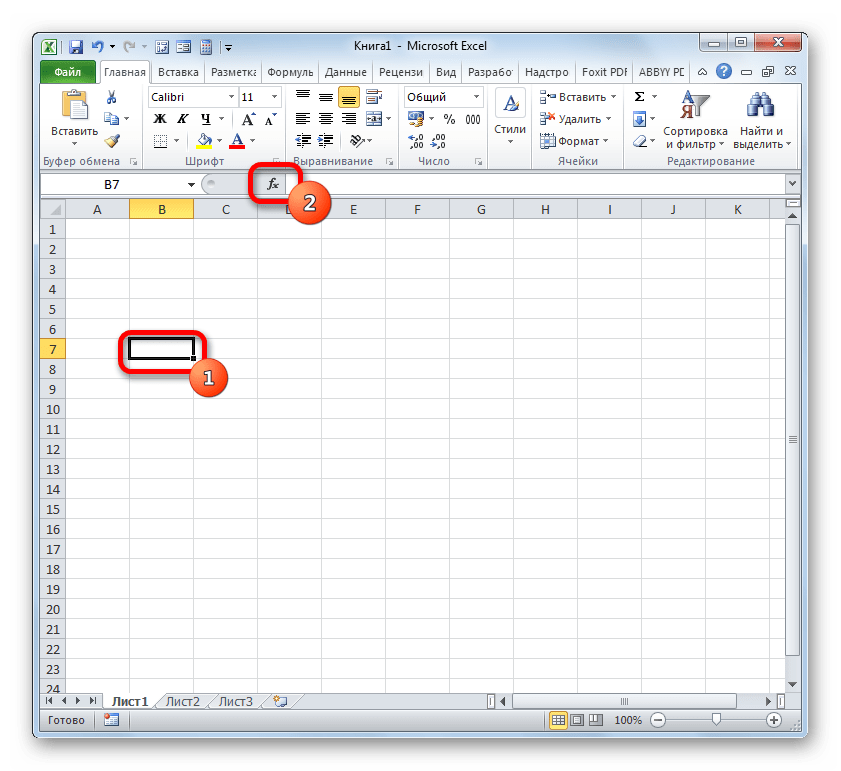
- Запускается Мастер функций. Делаем переход в нем в категорию «Ссылки и массивы». Из перечисленных названий операторов выбираем наименование «СТРОКА». После выделения данного названия клацаем по кнопке «OK».
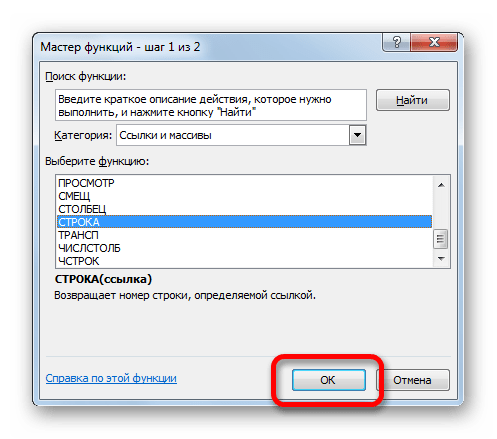
- Запускает окно аргументов функции СТРОКА. Оно имеет всего одно поле, по числу этих самых аргументов. В поле «Ссылка» нам требуется ввести адрес любой ячейки, которая расположена в первой строчке листа. Координаты можно ввести вручную, вбив их посредством клавиатуры. Но все-таки более удобно это сделать, просто установив курсор в поле, а затем клацнув левой кнопкой мыши по любому элементу в первой строке листа. Её адрес тут же будет выведен в окне аргументов СТРОКА. Затем жмем на кнопку «OK».
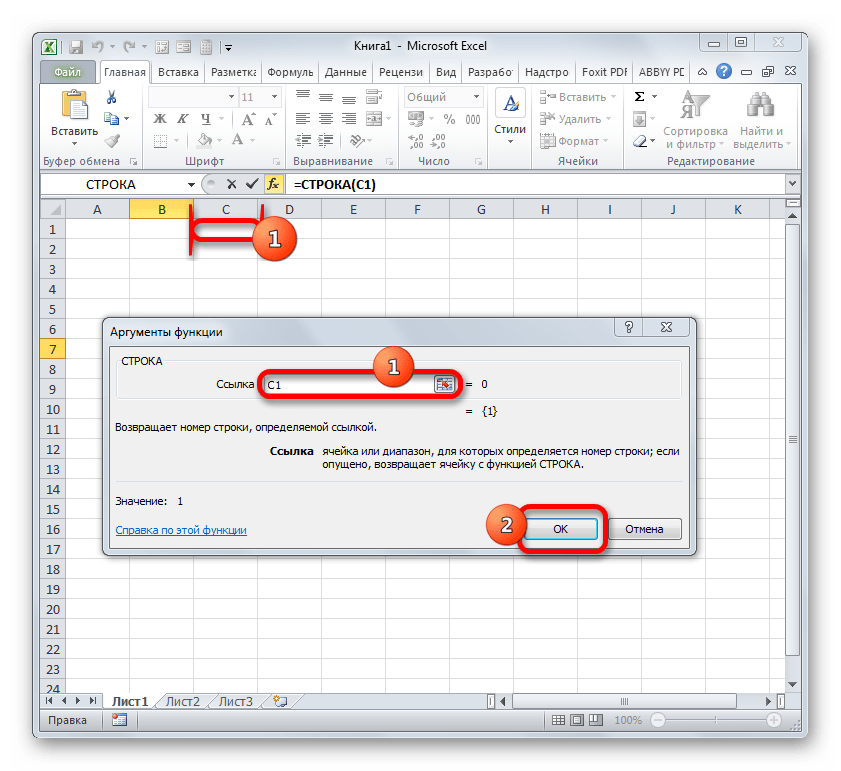
- В той ячейке листа, в которой расположилась функция СТРОКА, отобразилась цифра «1».
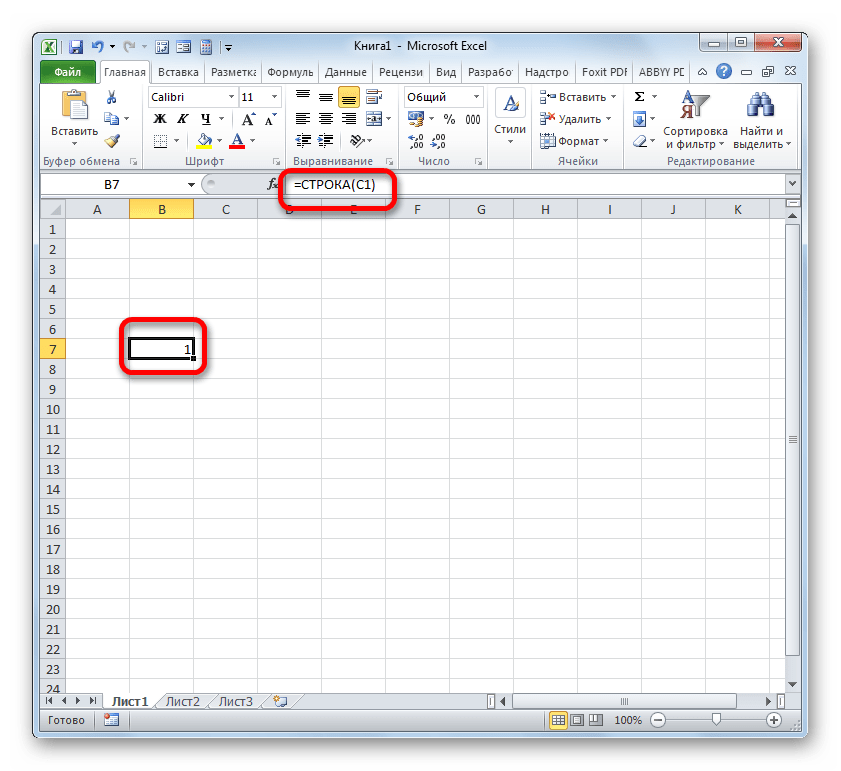
- Теперь нам нужно пронумеровать все остальные строки. Для того, чтобы не производить процедуру с использованием оператора для всех элементов, что, безусловно, займет много времени, произведем копирование формулы посредством уже знакомого нам маркера заполнения. Наводим курсор на нижний правый край ячейки с формулой СТРОКА и после появления маркера заполнения зажимаем левую кнопку мышки. Протягиваем курсор вниз на то количество строчек, которое нужно пронумеровать.
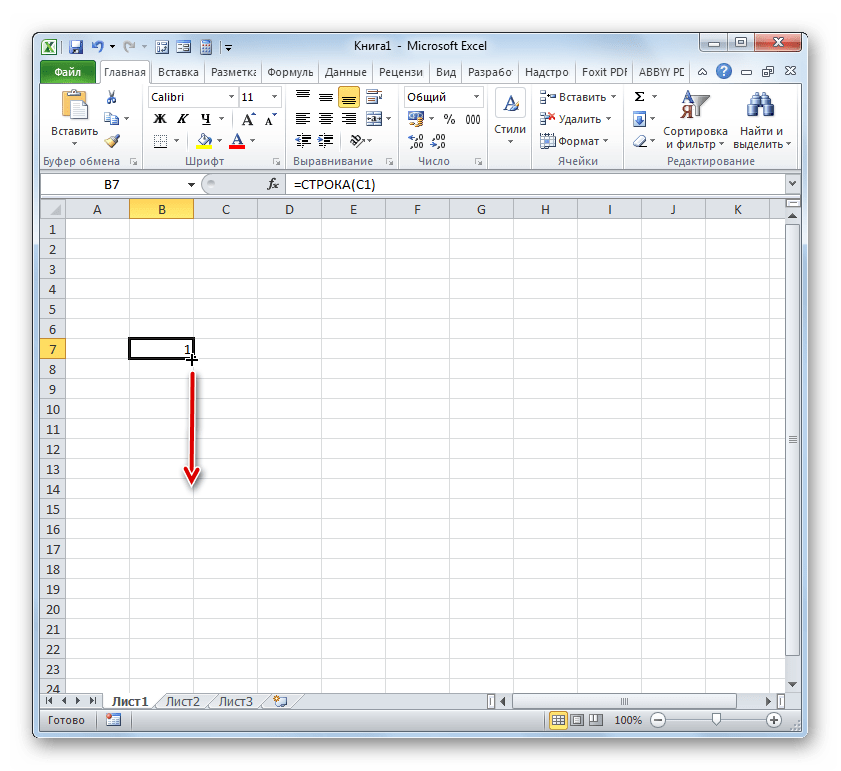
- Как видим, после выполнения данного действия все строки указанного диапазона будут пронумерованы пользовательской нумерацией.
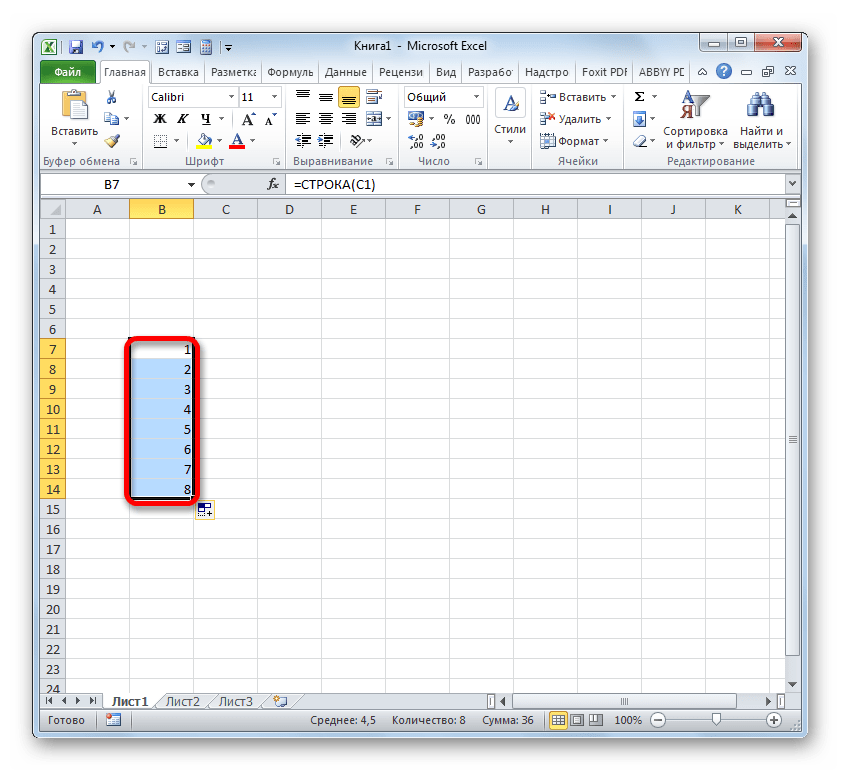
Но мы совершили нумерацию только строк, а для полноценного выполнения задачи присвоения адреса ячейки в виде номера внутри таблицы следует пронумеровать ещё и столбцы. Это также можно сделать при помощи встроенной функции Excel. Данный оператор ожидаемо имеет наименование «СТОЛБЕЦ».
Функция СТОЛБЕЦ также относится к категории операторов «Ссылки и массивы». Как нетрудно догадаться её задачей является выведение в указанный элемент листа номера столбца, на ячейку которого дается ссылка. Синтаксис этой функции практически идентичен предыдущему оператору:
Как видим, отличается только наименование самого оператора, а аргументом, как и в прошлый раз, остается ссылка на конкретный элемент листа.
Посмотрим, как выполнить поставленную задачу с помощью данного инструмента на практике.
- Выделяем объект, которому будет соответствовать первый столбец обрабатываемого диапазона. Клацаем по пиктограмме «Вставить функцию».
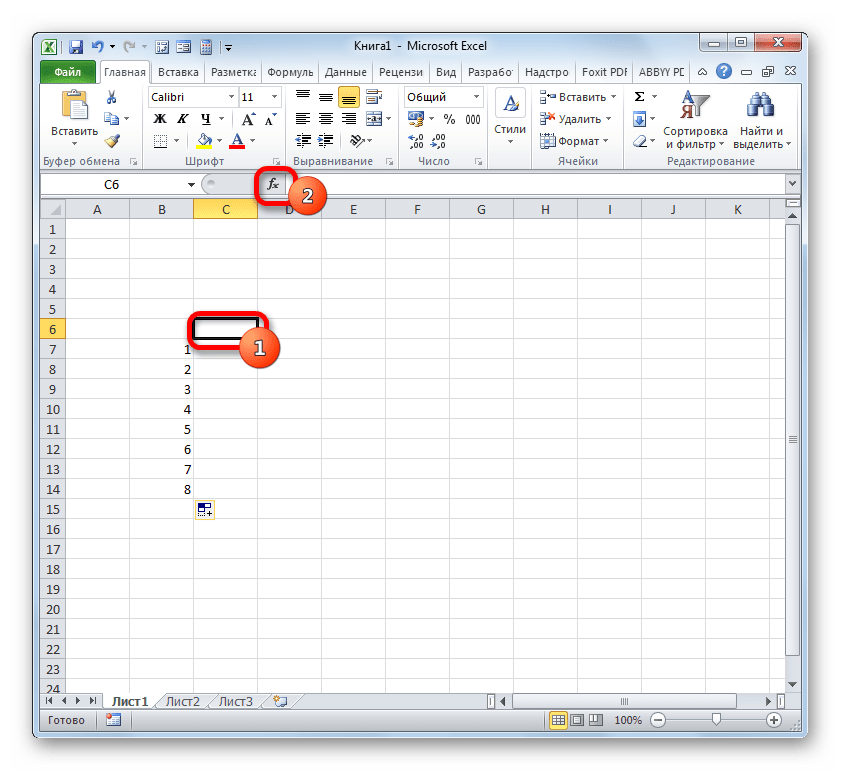
- Прейдя в Мастер функций, перемещаемся в категорию «Ссылки и массивы» и там выделяем наименование «СТОЛБЕЦ». Клацаем по кнопке «OK».

- Происходит запуск окна аргументов СТОЛБЕЦ. Как и в предыдущий раз, ставим курсор в поле «Ссылка». Но в этом случае выделяем любой элемент не первой строки листа, а первого столбца. Координаты тут же отобразятся в поле. Затем можно клацать по кнопке «OK».
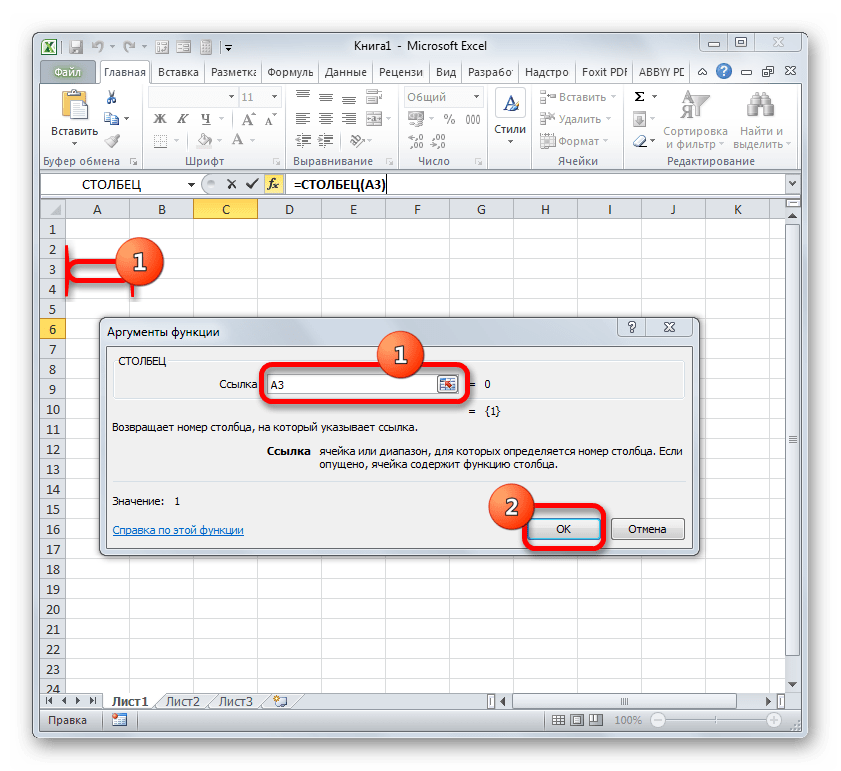
- После этого в указанную ячейку будет выведена цифра «1», соответствующая относительному номеру столбца таблицы, который задан пользователем. Для нумерации остальных столбцов, так же, как и в случае со строками, применим маркер заполнения. Наводим курсор на нижний правый край ячейки, содержащей функцию СТОЛБЕЦ. Дожидаемся появления маркера заполнения и, зажав левую кнопку мыши, тащим курсор вправо на нужное количество элементов.
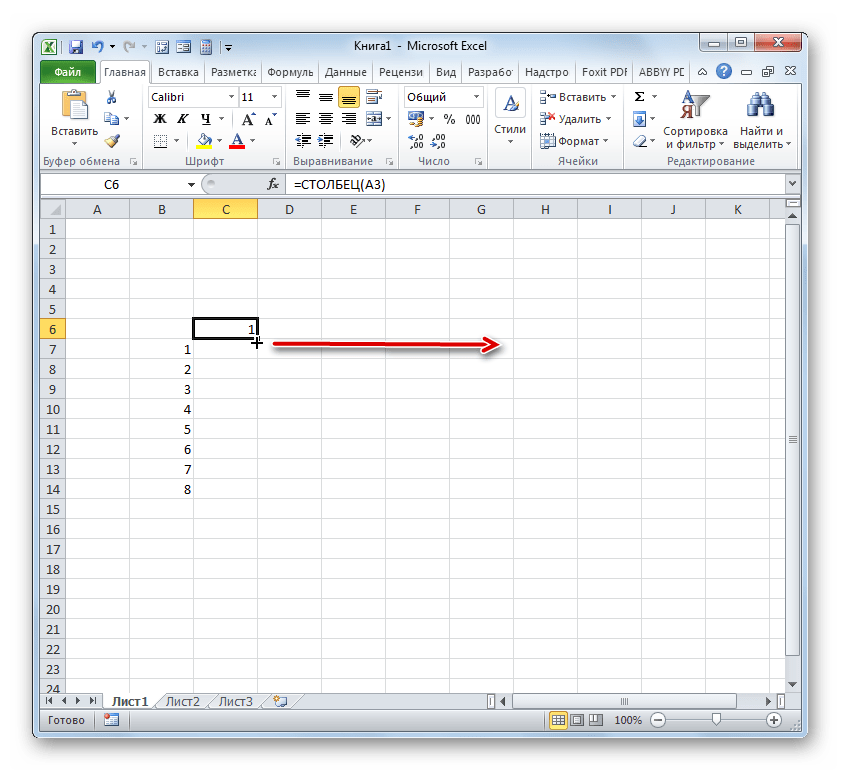
Теперь все ячейки нашей условной таблицы имеют свою относительную нумерацию. Например, элемент, в котором на изображении ниже установлена цифра 5, имеет относительные пользовательские координаты (3;3), хотя абсолютный его адрес в контексте листа остаётся E9.
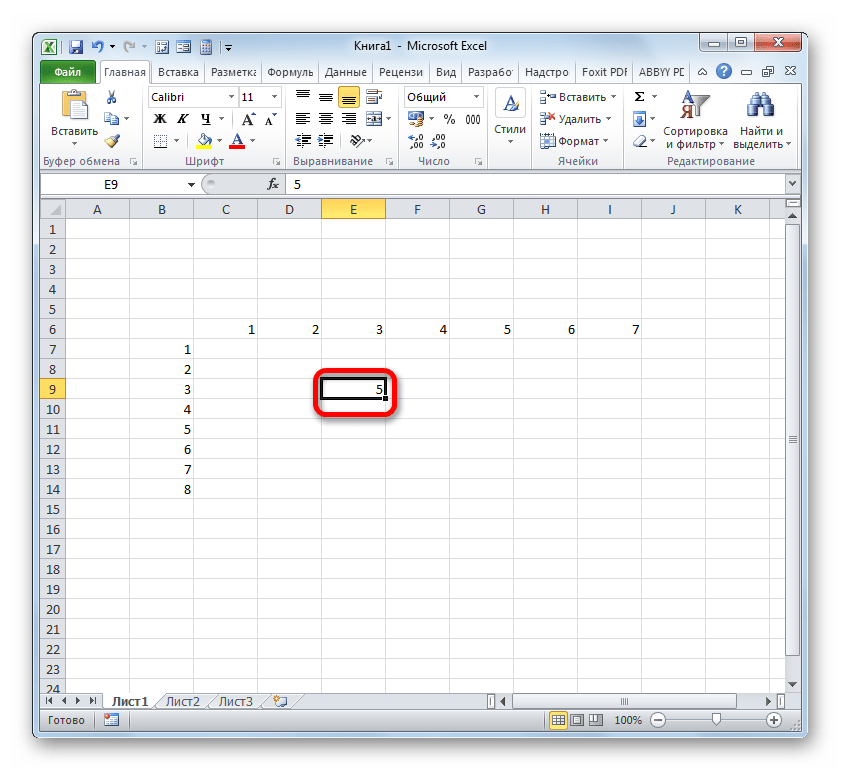
Способ 5: присвоение имени ячейке
В дополнение к вышеуказанным способам нужно отметить, что, несмотря на проведенное присвоения номеров столбцам и строкам определенного массива, наименования ячеек внутри него будут задаваться в соответствии с нумерацией листа в целом. Это можно увидеть в специальном поле имен при выделении элемента.
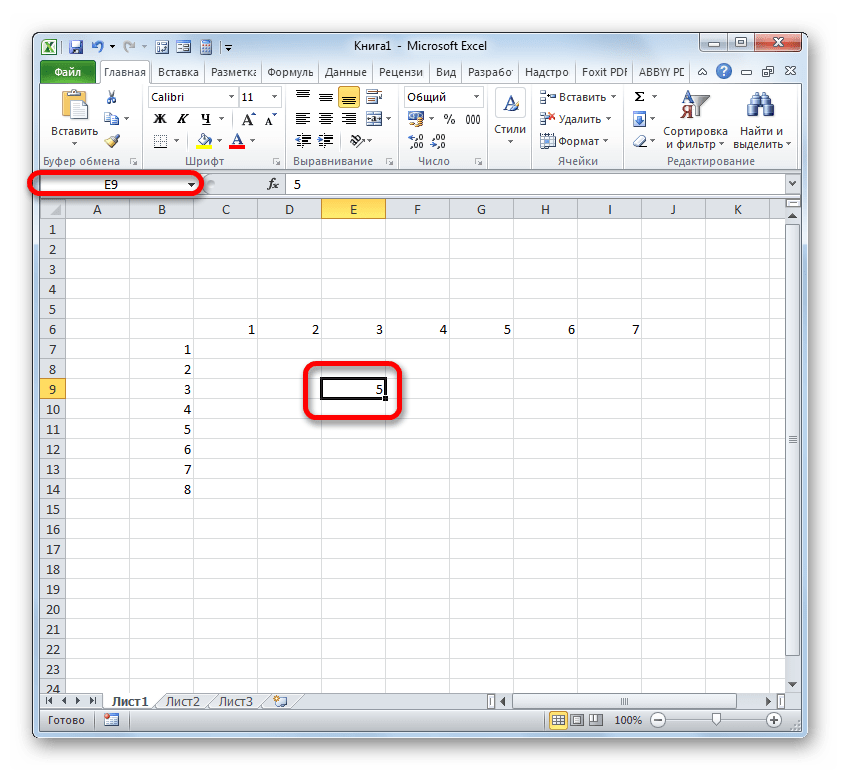
Для того, чтобы изменить имя, соответствующее координатам листа на то, которое мы задали с помощью относительных координат для нашего массива, достаточно выделить соответствующий элемент кликом левой кнопки мыши. Затем просто с клавиатуры в поле имени вбить то название, которое пользователь считает нужным. Это может быть любое слово.
Но в нашем случае мы просто введем относительные координаты данного элемента. В нашем наименовании обозначим номер строки буквами «Стр», а номер столбца «Стол». Получаем наименование следующего типа: «Стол3Стр3». Вбиваем его в поле имен и жмем на клавишу Enter.
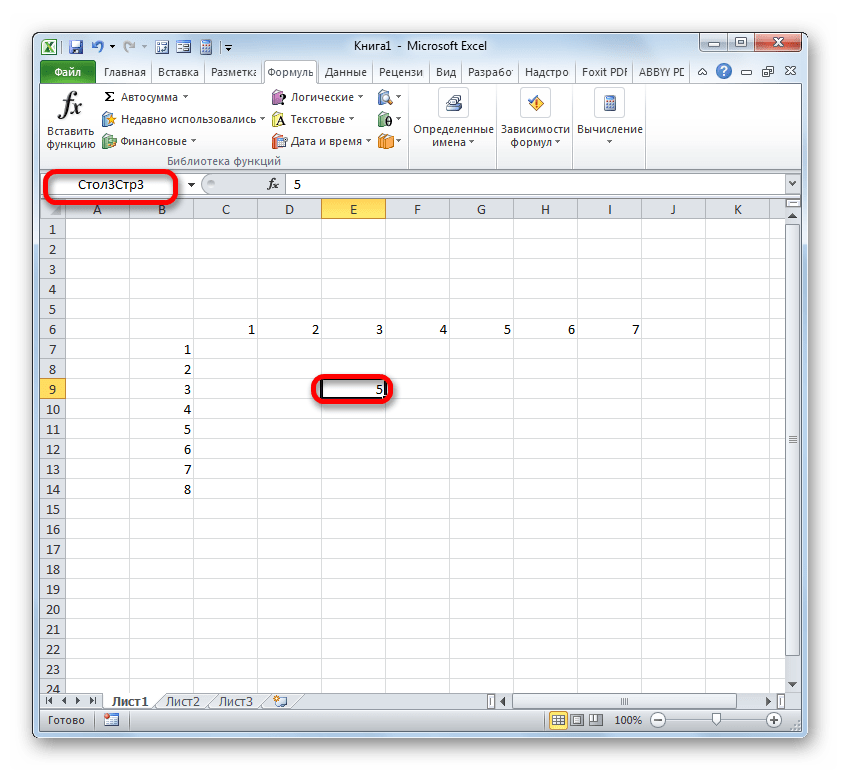
Теперь нашей ячейке присвоено наименование согласно её относительному адресу в составе массива. Таким же образом можно дать имена и другим элементам массива.
Как видим, существуют два вида встроенной нумерации в Экселе: A1 (по умолчанию) и R1C1 (включается в настройках). Данные виды адресации распространяются на весь лист в целом. Но кроме того, каждый пользователь может сделать свою пользовательскую нумерацию внутри таблицы или определенного массива данных. Существует несколько проверенных способов присвоения ячейкам пользовательских номеров: с помощью маркера заполнения, инструмента «Прогрессия» и специальных встроенных функций Excel. После того, как выставлена нумерация, можно на её основе присвоить имя конкретному элементу листа.
Источник: lumpics.ru
Стили ссылок А1 и R1C1, или почему в Excel столбцы вместо букв обозначены цифрами?

 1
1
![]()
8 [Материал] Татьяна Охотникова • 11:14, 03.10.2018
Спасибо, Татьяна! Объяснение доступное, всё кратко и очень понятно.

 1
1  Спам
Спам
![]()
4 strar • 10:55, 24.01.2018
Добрый день! Статья хорошая, но отвечает на вопрос, почему после перезапуска EXEL все равно возвращается стиль R1C1, а мне он не нужен, если кто- то знает скиньте ответ!


![]()
5 Екатерина_Пашкова • 12:43, 24.01.2018
Убедитесь, что Вы работаете на компьютере с правами, которые дают возможность вносить изменения в настройки программ (сохранять изменения на диске, где установлена программа).

 0
0  Спам
Спам
![]()
6 strar • 14:25, 24.01.2018
Спасибо, я администратор, однако с такой стороны я не подходил к вопросу, обязательно попробую.


![]()
7 Екатерина_Пашкова • 14:28, 24.01.2018
Если вы администратор, то должно бы разрешать вам вносить изменения. Но мне что-то кажется, что настройки именно не записываются. Обычно всегда достаточно один раз сохранить изменения, о том, что настраивать можно каждый раз, слышу впервые.
 0
0  Спам
Спам
![]()
3 a_and_g • 10:19, 11.01.2018
Спасибо!
Емко и кратко по-делу.
Замучился RC-стилем, и благодаря вашей статье за минуты перешел на привычный А1.

 2
2  Спам
Спам
![]()
1 ОБ7200 • 13:39, 24.03.2016
Спасибо, все понятно. но темный лес )) Зачем только придумали этот стиль. (R1C1)
Но объяснение хорошее!!


![]()
2 Татьяна83 • 20:10, 24.03.2016
Обычному пользователю такой стиль непривычен, я тоже не работаю с ним. Но если в документе очень много одинаковых формул, с помощью стиля R1C1 удобно их сравнивать. Статью решила написать,когда поняла, что многие пользователи не понимают, почему и строки, и столбцы обозначены числами, как с такими ссылками работать, как перейти к привычному стилю А1. Спасибо Вам, что оставили отзыв.
Свидетельство о публикации
Комментарии
А это нормально что у меня в 11 лет iq 132 или это тест врёт?
Где ответы
Очень интересная информация.Могу порекомендовать.
Труд учителя недооплачен, перегружен обязанностями и сложен сам по себе.
Отзывы

Егорова Елена 5.0
Отзыв о товаре ША PRO Анализ техники чтения по классам
и четвертям
Хочу выразить большую благодарность от лица педагогов начальных классов гимназии «Пущино» программистам, создавшим эту замечательную программу! То, что раньше мы делали «врукопашную», теперь можно оформить в таблицу и получить анализ по каждому ученику и отчёт по классу. Великолепно, восторг! Преимущества мы оценили сразу.
С начала нового учебного года будем активно пользоваться. Поэтому никаких пожеланий у нас пока нет, одни благодарности. Очень простая и понятная инструкция, что немаловажно! Благодарю Вас и Ваших коллег за этот важный труд. Очень приятно, когда коллеги понимают, как можно «упростить» работу учителя.

Наговицина Ольга Витальевна 5.0
учитель химии и биологии, СОШ с. Чапаевка, Новоорский район, Оренбургская область
Отзыв о товаре ША Шаблон Excel Анализатор результатов ОГЭ
по ХИМИИ
Спасибо, аналитическая справка замечательная получается, ОГЭ химия и биология. Очень облегчило аналитическую работу , выявляются узкие места в подготовке к экзамену. Нагрузка у меня, как и у всех учителей большая. Ваш шаблон экономит время , своим коллегам я Ваш шаблон показала, они так же его приобрели. Спасибо.

Чазова Александра 5.0
Отзыв о товаре ША Шаблон Excel Анализатор результатов ОГЭ по
МАТЕМАТИКЕ
Очень хороший шаблон, удобен в использовании, анализ пробного тестирования занял считанные минуты. Возникли проблемы с распечаткой отчёта, но надо ещё раз разобраться. Большое спасибо за качественный анализатор.

Лосеева Татьяна Борисовна 5.0
учитель начальных классов, МБОУ СОШ №1, г. Красновишерск, Пермский край
Отзыв о товаре Изготовление сертификата или свидетельства конкурса
Большое спасибо за оперативное изготовление сертификатов! Все очень красиво . Мой ученик доволен, свой сертификат он вложил в портфолио . Обязательно продолжим с Вами сотрудничество!

Язенина Ольга Анатольевна 4.0
учитель начальных классов, ОГБОУ «Центр образования для детей с особыми образовательными потребностями г. Смоленска»
Отзыв о товаре Вебинар Как создать интересный урок:
инструменты и приемы
Я посмотрела вебинар! Осталась очень довольна полученной информацией. Всё очень чётко, без «воды». Всё, что сказано, показано, очень пригодится в практике любого педагога. И я тоже обязательно воспользуюсь полезными материалами вебинара.
Спасибо большое лектору за то, что она поделилась своим опытом!

Арапханова Ашат 5.0
ША Табель посещаемости + Сводная для ДОУ ОКУД
Хотела бы поблагодарить Вас за такую помощь. Разобралась сразу же , всё очень аккуратно и оперативно. Нет ни одного недостатка. Я не пожалела, что доверилась и приобрела у вас этот табель. Благодаря Вам сэкономила время , сейчас же составляю табель для работников.
Удачи и успехов Вам в дальнейшем!

Дамбаа Айсуу 5.0
Отзыв о товаре ША Шаблон Excel Анализатор результатов ЕГЭ по
РУССКОМУ ЯЗЫКУ
Спасибо огромное, очень много экономит времени , т.к. анализ уже готовый, и особенно радует, что есть варианты с сочинением, без сочинения, только анализ сочинения! Превосходно!
Отправляя материал на сайт, автор безвозмездно, без требования авторского вознаграждения, передает редакции права на использование материалов в коммерческих или некоммерческих целях, в частности, право на воспроизведение, публичный показ, перевод и переработку произведения, доведение до всеобщего сведения — в соотв. с ГК РФ. (ст. 1270 и др.). См. также Правила публикации конкретного типа материала. Мнение редакции может не совпадать с точкой зрения авторов.
Для подтверждения подлинности выданных сайтом документов сделайте запрос в редакцию.
Хостинг от uCoz
- Опубликовать урок
- Опубликовать статью
- Дать объявление
- Подписаться на новости
- Частые вопросы
сервис вебинаров —>
О работе с сайтом